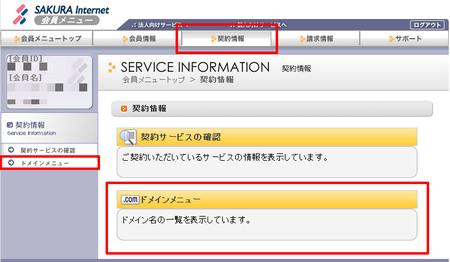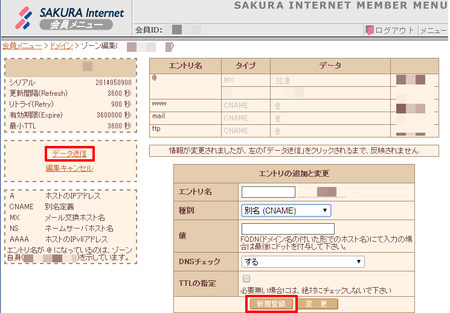サポート
DNS 設定(さくらインターネットの場合)
このページの設定方法は、新規で独自ドメインを取得し、何も設定していない状態を例としています。
すでにさくらインターネット側で何らかの設定を行っている場合、詳細な設定方法はさくらインターネット側にご確認ください。
すでにさくらインターネット側で何らかの設定を行っている場合、詳細な設定方法はさくらインターネット側にご確認ください。
独自ドメイン設定:さくらインターネットでドメインを取得した場合の DNS 設定
さくらインターネットで取得したドメイン(例 : blog.jp)を Lekumo ビジネスブログ のブログ(例 : ***.lekumo.biz)に独自ドメインを設定する
- さくらインターネットにログインする
さくらインターネットで契約中の ID とパスワードを使用して、管理画面にログインします。
ログイン後、「会員メニュートップ」>「契約情報」>「ドメインメニュー」ページに移動します。 - 「ゾーン設定」をクリックする
使用するドメイン名の「ゾーン設定」をクリックします。 - 「さくらインターネットのネームサーバに設定する (詳細設定)」をクリックする
「さくらインターネットのネームサーバに設定する (詳細設定)」項目の「送信」をクリックします。 - 「変更」をクリックする
左サイドバーに表示されるメニューの「変更」をクリックします。
- DNS 設定を行う
以下のようなページが表示されるので、各項目にそれぞれ必要情報を入力します。
- Lekumo ビジネスブログ の DNS 情報を入力する
ドメインを向ける先を CNAME で設定します。
たとえば、取得したドメインのサブドメイン(例 : www.blog.jp)を Lekumo ビジネスブログ のブログ(例 : ***.lekumo.biz)に独自ドメインを設定する場合、各項目に以下のように入力します。各項目を入力したら、「新規登録」をクリックします。 - エントリ名:www
- 種別:別名(CNAME)
- 値:***.lekumo.biz
- DNSチェック:する
- TTLの指定:チェックしない
- 「データ送信」をクリックする
左サイドバーに表示されるメニューの「データ送信」をクリックします。 - DNS の設定が反映されるまで待ちます
ドメイン(DNS)の変更した情報が反映するまで数時間から 2 日程度時間がかかる場合があります。
Lekumo ビジネスブログ 側の設定を行う
ドメイン登録代行業者側での DNS 設定が終了したら、Lekumo ビジネスブログ の管理画面で設定を行います。
Lekumo ビジネスブログ 側の設定に関して詳細は [独自ドメインでブログを公開する] を参照してください。
ドメイン登録代行業者側での設定について
※ ドメイン登録業者側の設定手順については参考情報となります。
DNS 設定について、詳細はさくらインターネットの FAQ を参照してください。
※ ドメイン登録業者側の設定手順については参考情報となります。
DNS 設定について、詳細はさくらインターネットの FAQ を参照してください。